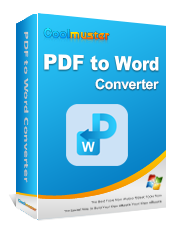iLove PDF to Word Ultimate Guide - Potenziare la produttività

Se hai esperienza di lavoro con documenti Word e PDF utilizzando servizi di conversione online, allora iLovePDF è un nome che probabilmente hai incontrato. È uno dei popolari strumenti di conversione PDF online che ha raccolto milioni di utenti in tutto il mondo. Le persone preferiscono utilizzare questo piccolo strumento per svolgere le loro attività quotidiane con i PDF. Tuttavia, non tutti capiscono come convertire PDF in Word utilizzando iLovePDF.
Fortunatamente, questa guida fornisce una panoramica completa di iLovePDF to Word. Esplorerai ogni dettaglio di questo impeccabile strumento di conversione PDF, insieme a un'alternativa perfetta.
iLovePDF è uno strumento online che supporta la conversione di documenti PDF in formato Microsoft Word. È un convertitore PDF online semplice ma efficace, facile da usare. Ha una discreta collezione di funzionalità, che lo rendono un buon strumento online preferito da molti per convertire i propri file PDF in documenti Word.
iLovePDF può importare PDF dalla memoria locale sul tuo computer, Google Drive o Dropbox. Il convertitore da PDF a Word iLovePDF supporta anche la funzione drag-and-drop che aggiunge rapidamente file allo strumento. In quanto tale, i dilettanti troveranno facile eseguire la conversione. L'utilizzo di questo strumento di conversione PDF è abbastanza semplice. Hai solo bisogno di una connessione Internet per iniziare a convertire i PDF in documenti Word. Di seguito sono riportati i passaggi per convertire PDF in Word utilizzando iLovePDF:
Passaggio 1. Visita il sito web di iLovePDF su qualsiasi browser web. Nell'interfaccia dello strumento, tocca "Seleziona file PDF", quindi carica il file PDF desiderato per la conversione di Word. Inoltre, puoi trascinare i tuoi file e rilasciarli nella finestra.

Passaggio 2. Il file PDF che hai caricato verrà visualizzato nella finestra di iLovePDF. Vedrai un'icona più in alto a destra, dove puoi aggiungere altri file. Dopo il reparto, procedi alla sezione in basso a destra e tocca l'opzione "Converti in WORD".

Passaggio 3. Una volta terminato, il tuo PDF verrà modificato da questo strumento. Al termine della conversione, tocca "Download" e il tuo file verrà archiviato sul computer. Puoi anche salvare il file convertito nel cloud o condividere il link per il download.
Per saperne di più:
Come convertire PDF in Word in Windows 10/11? Una guida facile da usare
Semplifica il flusso di lavoro dei documenti: come convertire PDF in Word su Mac
I convertitori PDF online come iLovePDF sono utili per trasformare gratuitamente i PDF in documenti Word. Inoltre, gli strumenti di conversione online possono aiutare a risparmiare memoria sul tuo dispositivo poiché non necessitano di installazione. Tuttavia, lo strumento iLovePDF ha vari pro e contro di cui dovresti essere consapevole per decidere se è il programma giusto per il compito.
Gratuito da usare - iLovePDF offre un piano gratuito per accedere alle funzionalità di base.
Facilità d'uso - Lo strumento ha un'interfaccia semplice per consentire agli utenti di convertire i propri file senza problemi.
Integrazione con i servizi di archiviazione cloud - Il PDF in Word iLovePDF si integra con i servizi cloud più diffusi, come Dropbox e Google Drive, che consente agli utenti di importare/esportare file direttamente dai propri account cloud.
Nessuna installazione - Puoi utilizzare il convertitore iLovePDF online senza installarlo, il che aiuta a risparmiare spazio sul tuo computer.
Accessibilità più semplice - Puoi accedere a questi strumenti online in qualsiasi momento e su qualsiasi dispositivo con una connessione Internet.
Lento : il processo di caricamento e conversione dei file potrebbe essere lento.
Limitazione - La versione gratuita è limitata a un solo file per ogni attività.
Non sicuro : non è sicuro da usare e, se nel documento sono presenti dati riservati, è possibile che vengano divulgati su Internet.
Limita le dimensioni del file : limita le dimensioni del file da caricare.
Output scadente - Bassa qualità del file di output.
È evidente che il convertitore PDF iLovePDF non è lo strumento migliore per convertire PDF in Word. Anche se può essere utile, non sarà un buon strumento se hai molti file PDF con formattazione complessa. Pertanto, è meglio cercare una soluzione desktop in grado di convertire i file senza limitazioni e conservare tutti gli elementi.
Nella prossima sezione, presentiamo un potente software alternativo a iLovePDF in grado di convertire PDF in Word senza difetti, utile quando si ha a che fare con file ufficiali e sensibili.
Potrebbe piacere:
[Tutorial completo] Come salvare un PDF come documento Word
[Soluzioni efficienti per l'ufficio] Come convertire Word in PDF in 4 metodi diversi
Coolmuster PDF to Word Converter è stato progettato pensando agli utenti, offrendo funzionalità di alto livello per un'interazione PDF senza interruzioni. La sua interfaccia ben organizzata garantisce un utilizzo facile e veloce, consentendo la conversione istantanea da PDF a Microsoft Word. Lo strumento consente l'anteprima dei file prima della conversione, garantendo risultati accurati escludendo i contenuti non necessari. Mantiene lo stile del testo, la grafica, le tabelle e il layout originali, rendendolo essenziale per i documenti professionali.
Il convertitore è particolarmente adatto per le conversioni di massa, in grado di gestire fino a 200 PDF contemporaneamente. Pone una forte enfasi sulla sicurezza dei dati, implementando solide misure per salvaguardare le informazioni sensibili durante il processo di conversione. Molto apprezzato come un'alternativa di prim'ordine a iLovePDF, Coolmuster PDF to Word Converter è rinomato per la sua efficienza e affidabilità, che lo rendono una soluzione ricercata sul mercato.
Detto questo, ecco i punti focali di Coolmuster PDF to Word Converter:
Controlla i passaggi seguenti per convertire senza problemi PDF in Word con questa alternativa a iLovePDF:
01Scaricare, installare e avviare Coolmuster PDF to Word Converter. Scegli "Aggiungi file" o "Aggiungi cartella" nella barra degli strumenti in alto per importare i file PDF. In alternativa, trascina e rilascia i file nel programma contemporaneamente. Visualizza i file mentre elimini quelli non necessari utilizzando il pulsante "Elimina".

02Il programma offre tre modalità di intervallo di pagine: "Tutto" (predefinito), "Corrente" e "Intervallo". Scegli la modalità che preferisci e specifica la posizione del file di output. Personalizza lo spazio di archiviazione facendo clic su "Sfoglia".

03Infine, premi la scheda "Avvia" per avviare il processo di conversione. Continua a controllare la barra di avanzamento. La conversione terminerà quando la barra raggiungerà il 100%. Tocca "Apri" per controllare i file convertiti.

Vedere anche:
Come convertire Word in PDF gratuitamente offline e online: facilmente risolvibile
Trasformazione dei documenti senza sforzo: conversione di Word in PDF con iLovePDF
Questo è tutto sul convertitore da PDF a Word iLovePDF. Se l'utilizzo di iLovePDF è stato complicato per te, ora tutto è chiaro come la luce del giorno. Se trovi che iLovePDF sia limitato nelle funzionalità, potresti preferire non utilizzare i suoi servizi. Coolmuster PDF to Word Converter è la migliore alternativa a iLovePDF che vale la pena provare. È ricco di funzionalità e la sua capacità di replicare tutti gli elementi PDF nei file di output è la ciliegina sulla torta. Ne vale la pena. Quindi, provalo.
Articoli Correlati:
Come convertire un documento Microsoft Word in PDF: veloce ed efficiente
Guida completa su come trasferire PDF su iPhone
Dì addio ai PDF lunghi: Adobe Split PDF per una maggiore produttività
[Soluzione Easy Office] Come collegare un PDF in Google Documenti | 4 Metodi
La ricerca del miglior convertitore da PDF a Word: recensioni degli esperti
Come inserire facilmente PDF a più pagine in Word [4 metodi]